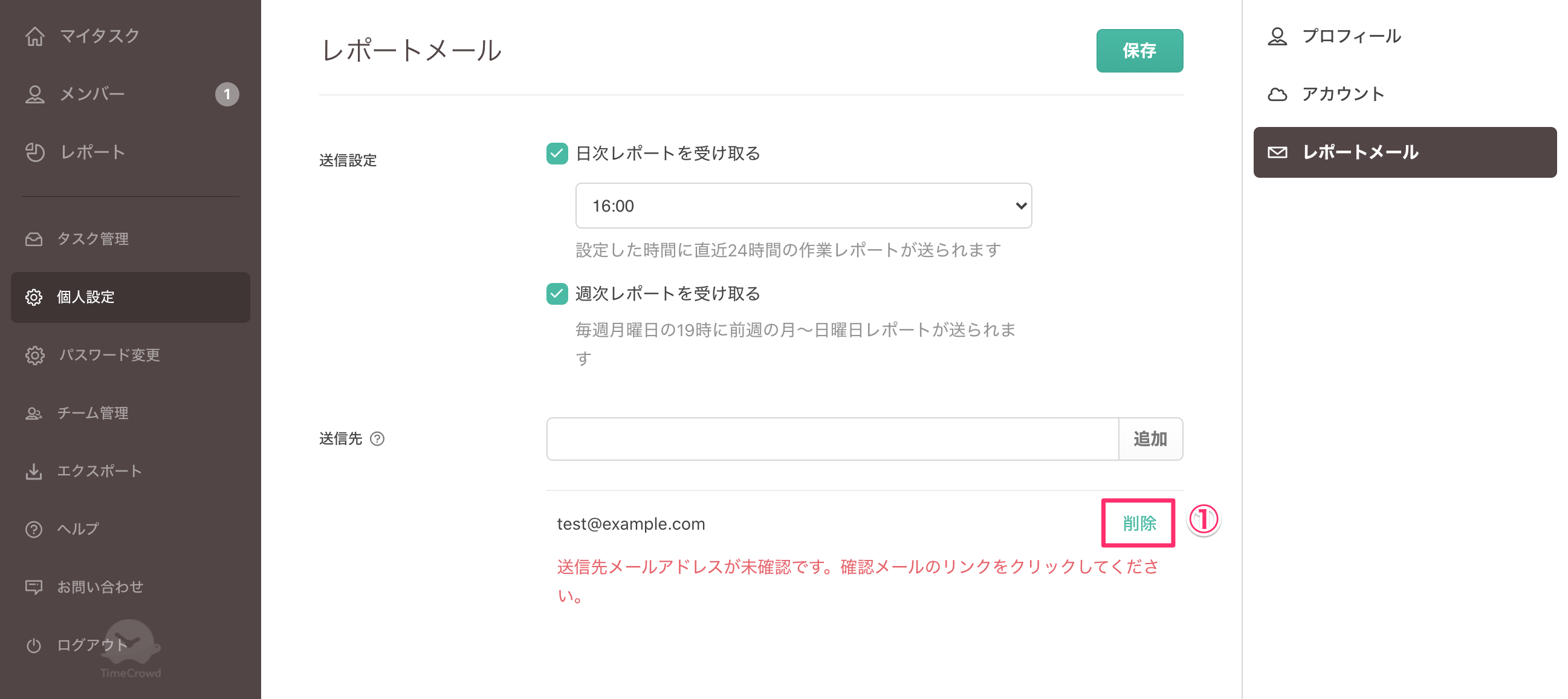レポートメールの送信先を追加したい
目次
TimeCrowdの日次レポート・週次レポートのメールは、標準ではログインしているユーザーのメールアドレスのみに送信されます。
レポートメール送信先を追加すると、同時にその宛先にもレポートメールが送信されるようになります。
ユーザー登録しているメールアドレス以外でレポートを見たい場合や、
チームメイト・上司などにレポートを共有するのにご利用いただけます。
1. 送信先メールアドレスを登録する
① 個人設定をクリック
② レポートメールをクリック
③ 追加したいメールアドレスを入力
④ 追加ボタンをクリック
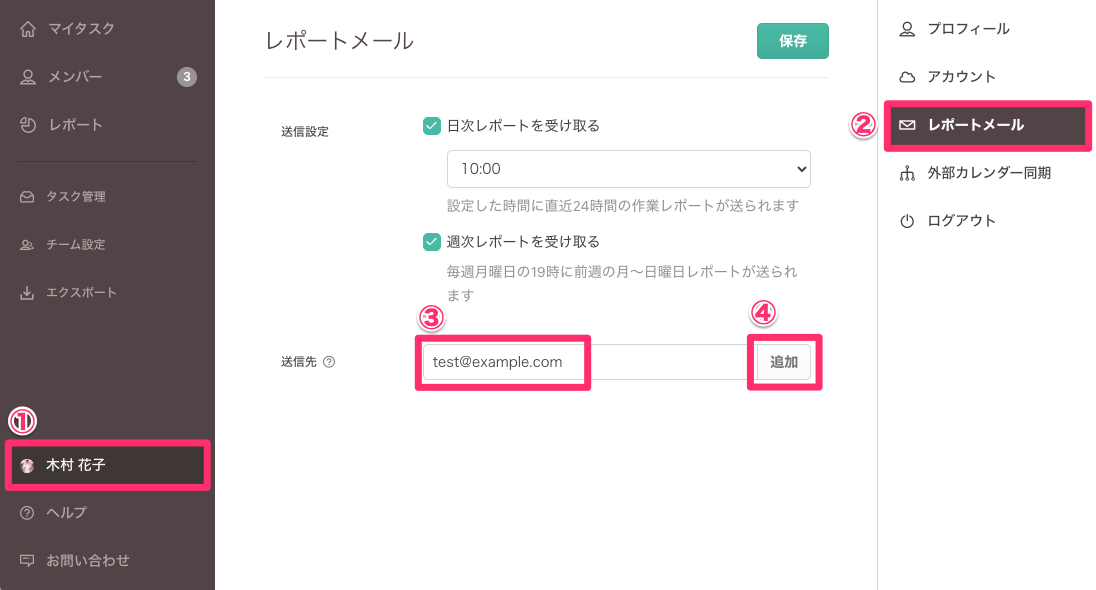
2. メールアドレスが登録されたことを確かめる
① 正常終了のメッセージを確認
② 追加したメールアドレスが、未確認メッセージと共に表示されていること
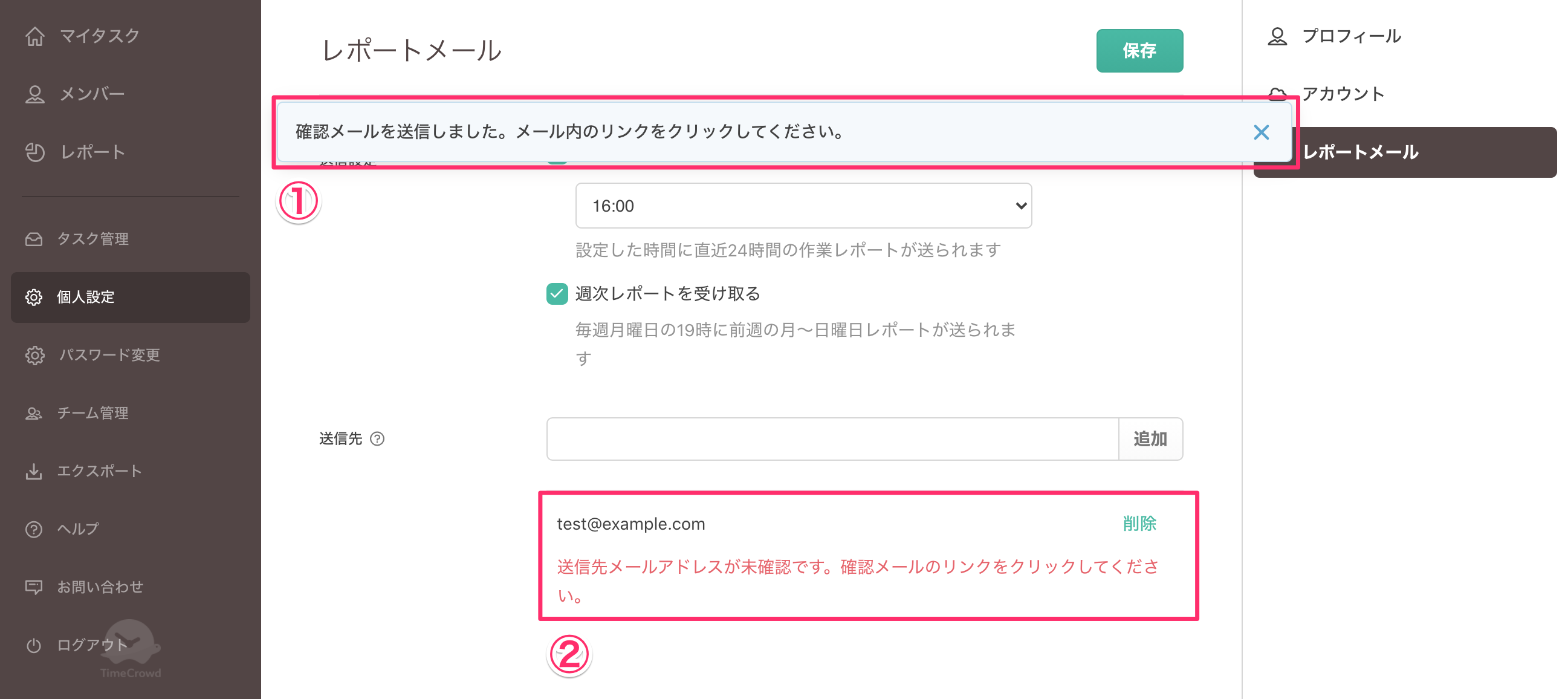
3. 確認メールからメールアドレスを確認する
ステップ2まで完了すると、以下のようなメールが追加したメールアドレスに送信されます。
① 「メールアドレスの確認」のリンクをクリック
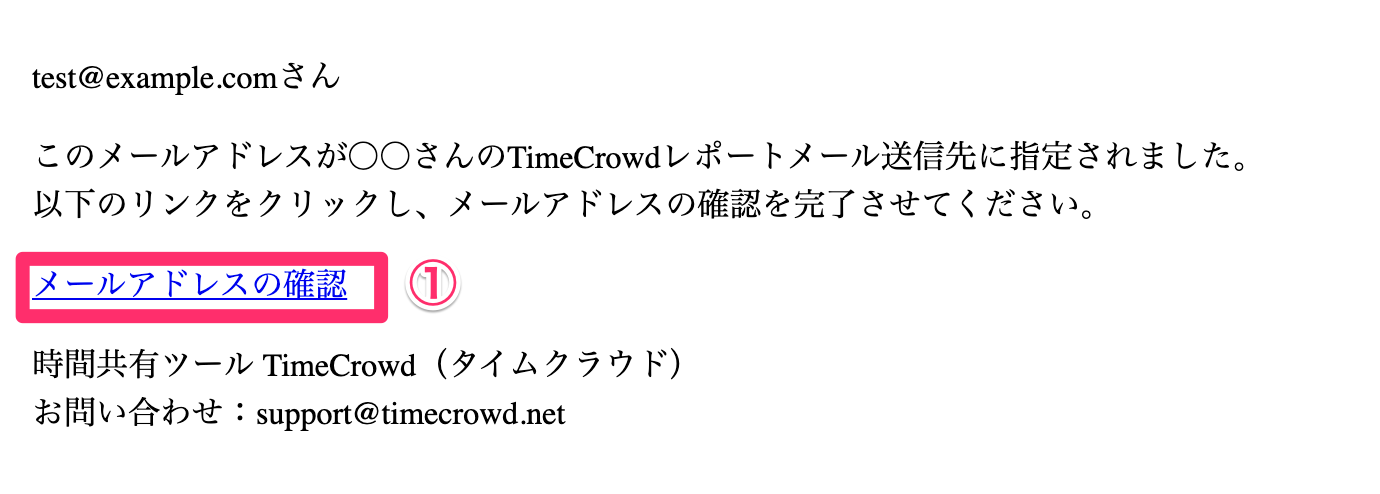
4. メールアドレスが確認されたことを確かめる
① 正常終了のメッセージを確認
② 追加したメールアドレスが、未確認メッセージなしで表示されていること
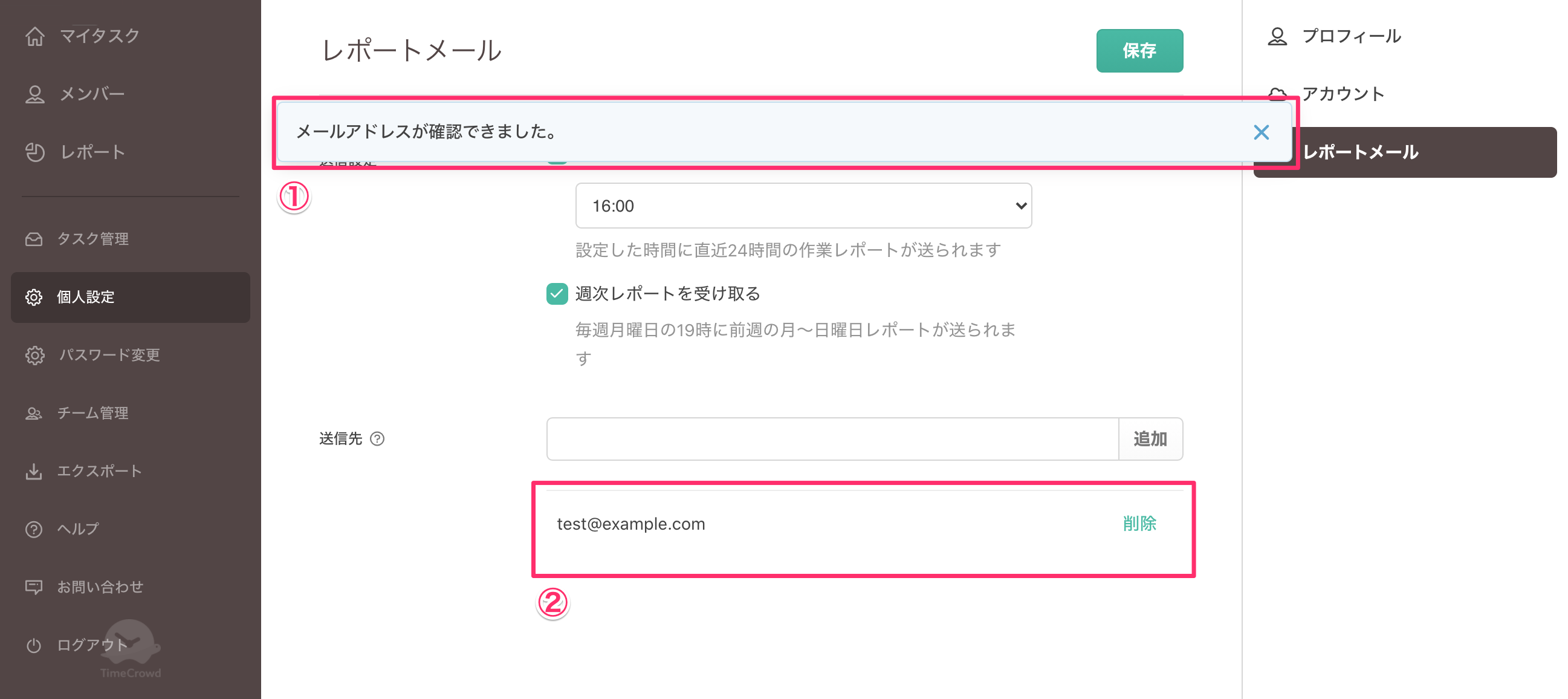
以上で、レポートメール送信先の登録は完了です。
確認メールが届かない場合
① 削除をクリックして、送信先を一度削除する
② 手順1からやり直す